Esta página se aplica a Apigee, pero no a Apigee Hybrid.
Consulta la documentación de
Apigee Edge.
![]()
En esta sección se describe cómo configurar una organización de evaluación de Apigee (u organización de evaluación) mediante el asistente de aprovisionamiento de Apigee. Para obtener más información, consulta Tipos de organizaciones.
Vídeo: consulta este breve vídeo para obtener información sobre cómo configurar y probar una organización de evaluación de Apigee.
Crear una organización de evaluación con el asistente de aprovisionamiento de Apigee
En esta sección se describe cómo usar el asistente de aprovisionamiento de Apigee para crear una organización de evaluación.
Empezar
- Antes de continuar, asegúrate de que cumples los requisitos previos.
- Si aún no lo has hecho, crea un proyecto de Google Cloud.
-
Abre el asistente de aprovisionamiento de Apigee en un navegador.
En el panel Configurar Apigee del asistente de aprovisionamiento de Apigee se muestra lo siguiente:
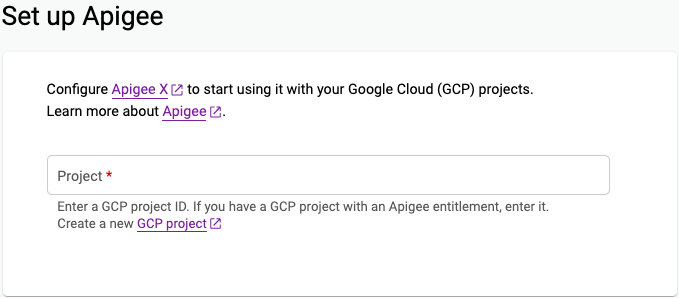
-
Introduce el ID de tu proyecto de Google Cloud en el campo Proyecto.
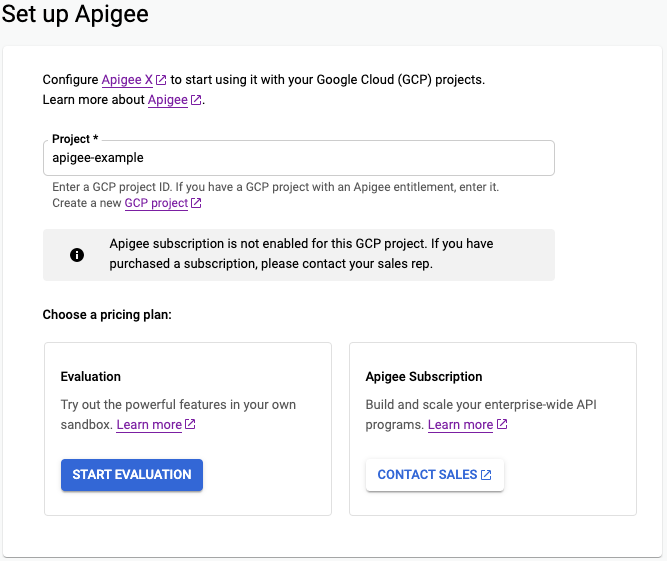
Si no tienes permiso para gestionar el proyecto o si el proyecto no existe, verás un mensaje de error. Asegúrate de que el ID de proyecto que has introducido sea correcto y de que se trate del ID de proyecto y no del nombre del proyecto, si son diferentes.
Si el proyecto ya está asociado a una cuenta de Apigee de pago, no puedes crear una organización de evaluación para el proyecto. Consulta Aprovisionamiento > Organizaciones de pago > Antes de empezar para usar el asistente de aprovisionamiento de Apigee y aprovisionar una organización de pago.
- Haz clic en INICIAR EVALUACIÓN.
- El asistente de aprovisionamiento de Apigee muestra la página Configurar evaluación de Apigee. A medida que completes cada paso, aparecerá el icono EDITAR junto al siguiente paso.
Habilitar APIs
Habilita las APIs de Google Cloud necesarias para que Apigee funcione.
- Haga clic en EDITAR junto a Habilitar APIs para habilitar las APIs necesarias en su organización de evaluación.
-
En el panel Habilitar APIs del asistente, haz clic en HABILITAR APIS. De esta forma, se habilitará lo siguiente en tu proyecto:
- API de Apigee
- API de Compute Engine
- API Service Networking
- Espera unos instantes a que se complete el paso. Cuando haya terminado, aparecerá una marca de verificación junto al paso Habilitar APIs y estará disponible el paso Redes.
Redes
Configura la red de tu nube privada virtual (VPC) local.
-
Haz clic en EDITAR junto a Redes.
En el panel Configurar redes se muestra lo siguiente:
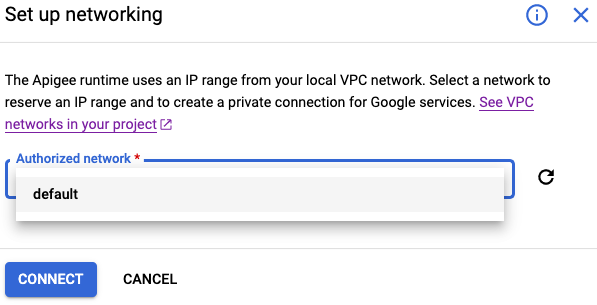
-
Selecciona una red en la lista desplegable Red autorizada. En la mayoría de las organizaciones de evaluación, seleccionarás
default, que es la red que Google Cloud creó para ti cuando creaste tu proyecto de Google Cloud. Si tienes otra red de Cloud y quieres usarla, selecciónala en la lista. Ten en cuenta que la red debe tener un bloque CIDR /22 de direcciones IP libres.Si tu proyecto usa redes de nube privada virtual (VPC) compartidas, selecciona la red que gestiona la configuración de red de tu proyecto. Si no ves esa red en la lista desplegable, pide a un usuario con permiso para gestionar la red que inicie sesión para completar este paso. Después, puedes volver al asistente y continuar. Para obtener más información sobre las redes de VPC compartida, consulta el artículo Usar redes de VPC compartida.
Después de seleccionar una red, el asistente muestra las opciones de selección del intervalo de emparejamiento:
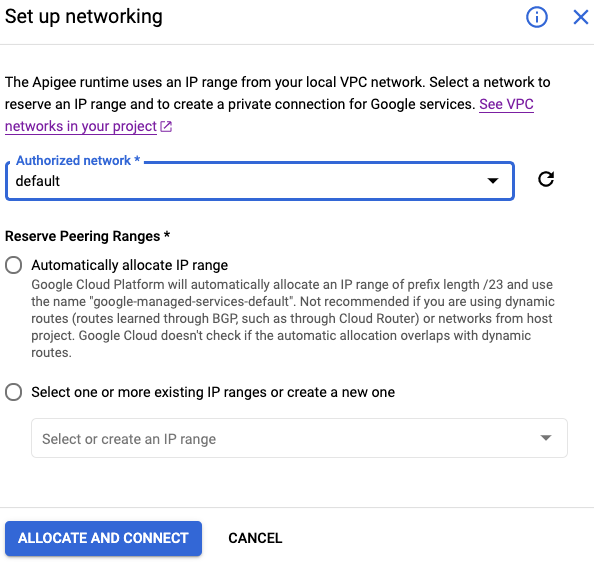
-
Selecciona cómo quieres que Apigee identifique las direcciones IP de tu red. En las organizaciones de evaluación, lo más habitual es seleccionar Asignar automáticamente el intervalo de IPs. Si prefieres especificar un intervalo, selecciona Selecciona al menos un intervalo de IP o crea uno. Debes especificar tanto un nombre como un intervalo de IPs concreto, como
10.20.238.0/22.Haz clic en ASIGNAR Y CONECTAR para continuar.
El asistente crea la red y asigna direcciones IP a los servicios de esa red. La creación de la red tarda un par de minutos en completarse.
Organización de evaluación de Apigee
Crea una organización de evaluación de Apigee.
-
Haga clic en EDITAR junto a Organización de evaluación de Apigee.
Se muestra el panel Crear una organización de evaluación de Apigee:
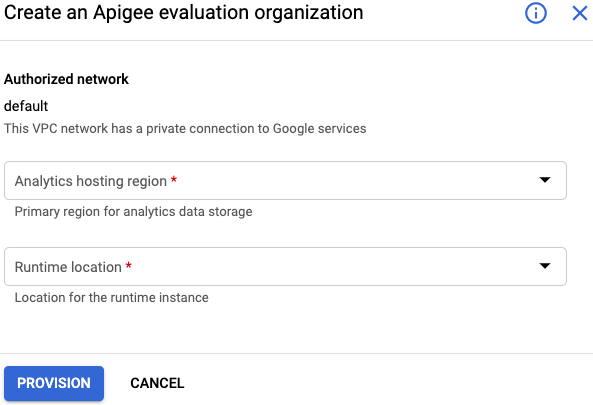
Selecciona una región de alojamiento de analíticas y una ubicación de tiempo de ejecución. Para ver una lista de las ubicaciones de analíticas de APIs y de tiempo de ejecución de Apigee disponibles, consulta Ubicaciones de Apigee.
-
Haz clic en PROVISION (APROVISIONAR).
El asistente de aprovisionamiento de Apigee crea la organización de evaluación y su instancia de tiempo de ejecución asociada. La organización de evaluación tendrá el mismo nombre e ID que el ID de tu proyecto.
Cuando haya terminado, aparecerá una marca de verificación junto al paso Organización de evaluación de Apigee y estará disponible el paso Acceso al enrutamiento.
Enrutamiento de acceso
En este paso, debe elegir si quiere exponer su nuevo clúster a solicitudes externas o mantenerlo privado (y solo permitir solicitudes desde su VPC). La forma en que accedas a los proxies de API depende de si decides permitir solicitudes externas o solicitudes restringidas solo a usuarios internos:
| Tipo de acceso | Descripción del proceso de configuración e implementación |
|---|---|
| Externo |
Permite el acceso externo a los proxies de API. El asistente desplegará un proxy Hello World en tu instancia de tiempo de ejecución. Después, puedes enviar una solicitud al proxy de API desde tu máquina de administración o desde cualquier máquina con acceso a Internet. |
| Interno |
Permitir solo el acceso interno a los proxies de API. El asistente desplegará un proxy Hello World en tu instancia de tiempo de ejecución. Debes crear manualmente una máquina virtual en tu VPC y conectarte a ella. Desde la nueva máquina virtual, puedes enviar solicitudes al proxy de la API. |
Sigue los pasos que se indican en la pestaña Acceso externo o Acceso interno que aparece a continuación:
Acceso externo
En esta sección se describe cómo configurar el enrutamiento cuando se usa el asistente de aprovisionamiento de Apigee y se quiere permitir el acceso externo al proxy de API.
Para configurar el enrutamiento para el acceso externo en el asistente de aprovisionamiento de Apigee, haz lo siguiente:
- Abre el asistente de aprovisionamiento de Apigee si aún no lo has hecho. El asistente vuelve a la tarea incompleta más reciente de la lista.
Haz clic en EDITAR junto a Acceso a las rutas.
En el panel Configurar acceso, selecciona Habilitar acceso a Internet.
El asistente muestra opciones adicionales para configurar la instancia:
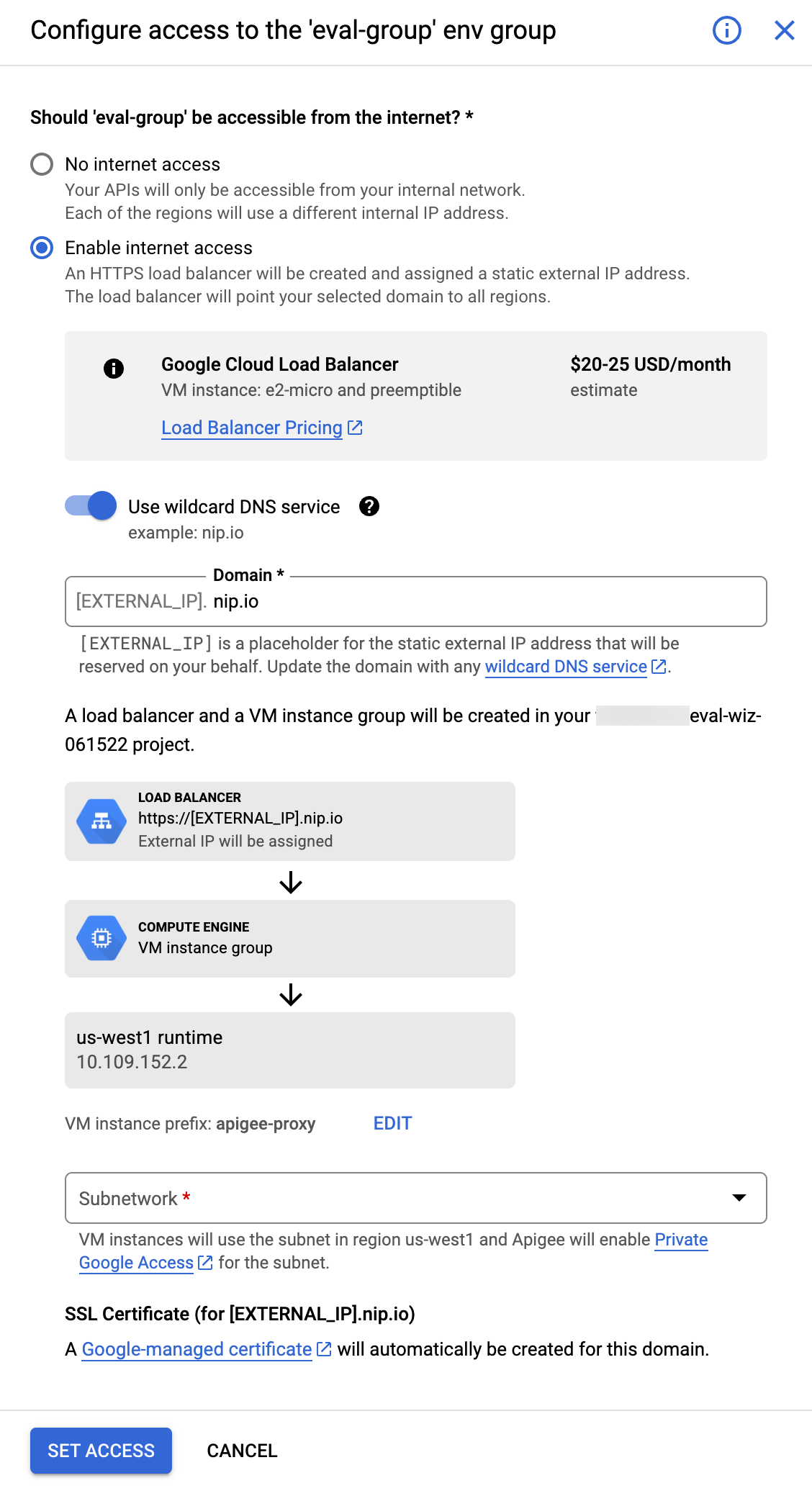
- En la configuración del dominio, introduce un nombre de DNS válido que te pertenezca o elige usar un servicio de DNS comodín, como nip.io. Si eliges el servicio comodín, se te asignará una dirección IP externa estática. La opción de comodín es fácil de usar, pero solo se recomienda para hacer pruebas.
- (Opcional) Puedes cambiar el nombre de la instancia de máquina virtual por otro más significativo. Como parte del proceso de aprovisionamiento, Apigee crea un grupo de instancias gestionado (MIG) que contiene varias máquinas virtuales para proxy el tráfico entre el balanceador de carga y el tiempo de ejecución de Apigee. Para cambiar el nombre de la instancia de VM, haz clic en EDITAR y haz los cambios que quieras.
- Selecciona la subred que se usa para alojar el MIG de las VMs que se van a conectar con el tiempo de ejecución de Apigee. El tamaño de la subred puede ser pequeño (por ejemplo, /28), ya que solo necesita alojar tres VMs como máximo. La subred se puede compartir y usar en VMs u otras entidades.
-
Si utilizas un servicio de DNS comodín, ten en cuenta que se creará un certificado gestionado por Google para el dominio. No es necesario que hagas nada más. Consulta también Usar certificados SSL gestionados por Google.
Si usas tu propio dominio, selecciona si quieres proporcionar un certificado que gestiones o usar un certificado gestionado por Google:
- Proporciona un certificado autogestionado:
- Genera un par de claves y certificados si aún no lo tienes. En los entornos de prueba, puede ser un certificado con firma automática. En un sistema de producción, debes usar un certificado firmado por una autoridad de certificación. Consulta Usar certificados SSL autogestionados.
- En los campos correspondientes, busca en tu sistema de archivos y adjunta los archivos que contengan el certificado y la clave privada. Ambos deben tener formato PEM.
- Usa un certificado gestionado por Google. Para usar un certificado gestionado por Google, no introduzcas ningún certificado firmado ni ninguna clave privada RSA. Se creará el certificado gestionado por Google.
- Proporciona un certificado autogestionado:
Haz clic en ESTABLECER ACCESO.
Apigee prepara el clúster para el acceso externo. Esto incluye configurar el MIG para que proxy el tráfico, crear reglas de cortafuegos, subir certificados y crear un balanceador de carga.
Este proceso puede tardar varios minutos.
Cuando Apigee termine de configurar el acceso a tu tiempo de ejecución, verás una marca de verificación azul junto a todos los pasos del asistente:
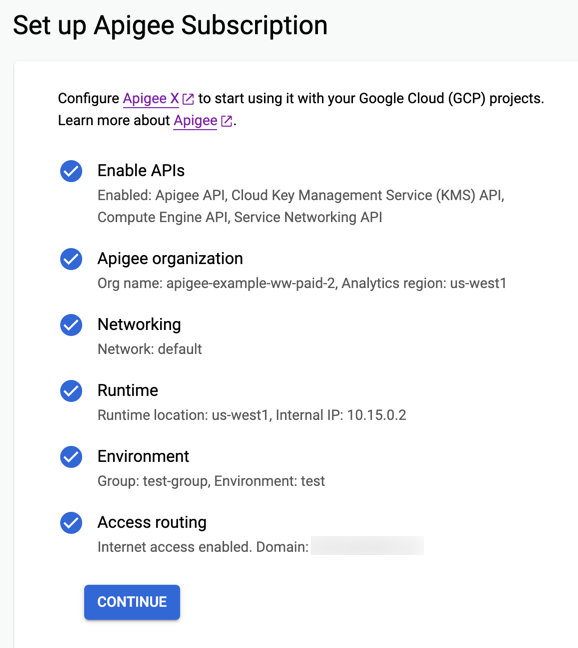
Haz clic en CONTINUAR.
El asistente muestra los siguientes pasos recomendados. Los pasos que se muestran dependen de si has usado tu propio nombre de DNS o un DNS comodín.
- Si has especificado tu propio nombre de dominio, ve al registrador de tu dominio y crea un registro A para el nombre de host de tu dominio que apunte a la dirección IP que se muestra en el asistente. Cuando haya terminado, haga clic en Iniciar para llamar al proxy de API que se ha desplegado.
- Si has usado un DNS comodín, haz clic en Launch (Lanzar) para llamar al proxy de API hello-world que se ha implementado.
- (Opcional) Añade usuarios y roles a tu organización. Consulta Usuarios y roles.
Ya has completado los pasos para configurar el acceso a Internet externo para los proxies de API.
Acceso interno
En esta sección se describe cómo configurar el enrutamiento cuando se usa el asistente de aprovisionamiento de Apigee y no se quiere permitir el acceso externo al proxy de API. En su lugar, quieres limitar el acceso solo a las solicitudes internas que procedan de la VPC.
Para configurar el enrutamiento para el acceso interno en el asistente de aprovisionamiento de Apigee, haz lo siguiente:
- Haz clic en EDITAR junto al paso de enrutamiento de acceso.
Selecciona Sin acceso a Internet en el panel Configurar acceso al grupo de entorno "eval-group".
- Haz clic en CONTINUAR.
Verás que hay una marca de verificación azul junto a todos los pasos del asistente. Esto indica que todos los pasos se han completado correctamente:
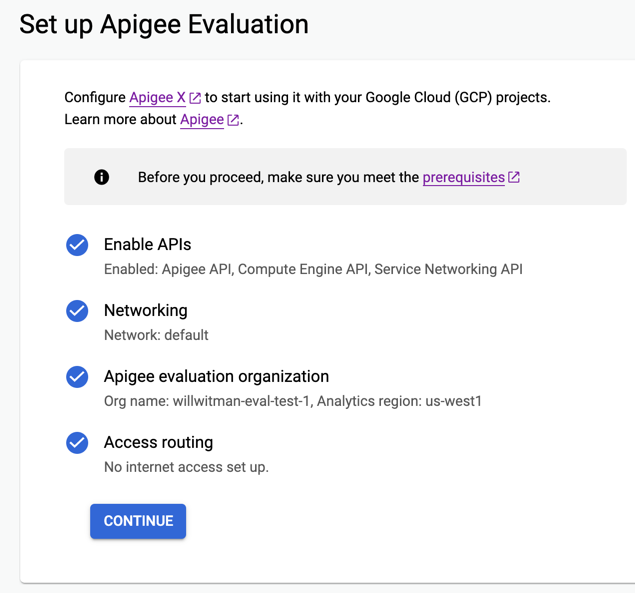
- Haz clic en CONTINUAR.
- Para probar la organización que acabas de aprovisionar, sigue las instrucciones de Llamar a un proxy de API con acceso solo para uso interno.
En esos pasos, crearás una máquina virtual en tu VPC desde la que se podrán enviar solicitudes de proxy de API al balanceador de carga interno (entrada), que las reenviará a tu instancia de tiempo de ejecución de Apigee. Para mayor comodidad, el asistente de aprovisionamiento ha creado e implementado un proxy de prueba llamado
hello-world. - (Opcional) Añade usuarios y roles a tu organización. Consulta Usuarios y roles.
Si se producen errores durante esta parte del proceso, consulta la sección Solución de problemas.
Ver los detalles de la organización
Por último, abre la interfaz de usuario de Apigee para ver los detalles de tu organización.
- Haz clic en OPEN APIGEE CONSOLE (ABRIR CONSOLA DE APIGEE) para abrir la interfaz de usuario de Apigee.
- Asegúrate de que el proyecto que acabas de crear esté seleccionado en la interfaz de usuario de Apigee. Por ejemplo:

Si la organización que acaba de crear no es la que está seleccionada, haga clic en el nombre del proyecto para desplegar una lista de proyectos.
Si tu proyecto no aparece en la lista de proyectos disponibles, puede que tengas que esperar unos momentos para que esté disponible. Actualiza el navegador y vuelve a comprobarlo.
-
Haga clic en Administrar para ver la configuración de su organización:
Ubicación Propiedad Valor Administrar > Instancias Nombre eval-instanceDirección IP Esta es la dirección IP del balanceador de carga interno de tu organización. Administrar > Entornos > Vista general Nombre del entorno evalAdministrar > Entornos > Grupos Grupo de entorno eval-groupAdministrar > Entornos > Grupos Nombres de host PROJECT_NAME-eval.apigee.net -
Haz clic en Desarrollo > Proxies de API. Apigee creó un proxy de API llamado
hello-worldcuando aprovisionaste la organización de evaluación.Ubicación Propiedad Valor Desarrollo > Proxies de API proxy de API hello-world
Eliminar una organización de evaluación
Para eliminar (o desaprovisionar) una organización de evaluación, usa el comando gcloud alpha apigee organizations delete.

